あなたは古い映画を集めるのが好きなタイプですか?何年も前に録画したビデオを何度も繰り返し観たいと思いませんか?古い品質のままで満足してはいけません。今日の技術では、さまざまなツールを使用してビデオを新しく見せることができます。ただし、すべてのツールが期待どおりの結果をもたらすわけではありません。ほとんどのツールは、 古いビデオを復元する一方、ほとんどの編集者は当然のこととして、この作業には競争力のあるプロフェッショナルな高価なソフトウェアが必要だと考えています。しかし、これらの 3 つのプログラムには、ビデオを強化するための驚くべき手順が含まれていることを彼らはほとんど知りませんでした。その手順については、以下で説明します。

パート1。古いビデオを復元する最も効率的かつ実用的な3つの方法
1. ビデオコンバーターアルティメット
ビデオコンバーター究極 動画を復元するための最高のソフトウェアをお探しなら、Video Converter Ultimate が最適です。これは、大切な古い動画を最もシンプルかつプロフェッショナルな方法で修復できる優れた動画編集ツールです。驚くべきことに、復元を効率的に実行し、出力品質を大幅に向上させます。この効率性は、Video Converter Ultimate に搭載されている高度な AI によるもので、数回のクリックで処理できます。同様に、この AI 搭載ツールは、古い CD からリッピングした低解像度の動画をアップスケールし、Blu-ray ディスクと同じ品質に変換します。
全体的に、この素晴らしいツールは、さまざまな方法での変換、強化、ビデオの復元のために開発されました。したがって、直感的なインターフェイスを使用して、480p のビデオを 1080p に、1080p から 4K に変換できます。さらに、この強化では、目に見えるオブジェクト、フィルム グレイン、または歪みがないことを確認できます。詳細については、以下を参照してください。
- 複数のビデオを同時に復元できる優れた機能。
- Windows、Mac、Linux などの複数のプラットフォームに無料でダウンロードできます。
- 優れた機能とツールにより、数百もの優れた機能が実現します。
- ハードウェアおよび GPU アクセラレーション、そして高度な AI テクノロジー。
- 数回クリックするだけで、シームレスに高品質の出力が得られます。
無料ダウンロード
Windowsの場合
安全なダウンロード
無料ダウンロード
macOS用
安全なダウンロード
古いビデオの品質を復元する方法
ステップ1。上記のダウンロードボタンを押して、ツールをデバイスにインストールしてください。その後、ツールを起動してクリップの復元を開始します。起動したら、 ツールボックス メニューから ビデオエンハンサー ツールをクリックします。次に、 プラス ポップアップウィンドウからボタンをクリックします。
ステップ2。すべてのチェックボックスをオンにすることで、動画を復元できます。 解像度をアップスケールし、ビデオノイズを除去し、明るさとコントラストを最適化します、 そして ビデオの揺れを軽減 編集ウィンドウからオプションを選択します。
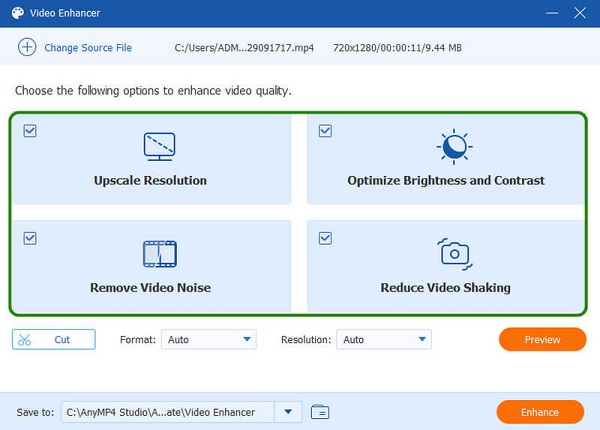
ステップ3。今回は、 解決 セクションで希望のオプションを選択してください。ビデオ品質をより良く復元するには、最高解像度の4096×2160を選択することを強くお勧めします。また、ビデオの解像度を変更することもできます。 フォーマット 矢印をクリックして希望のオプションを選択します。
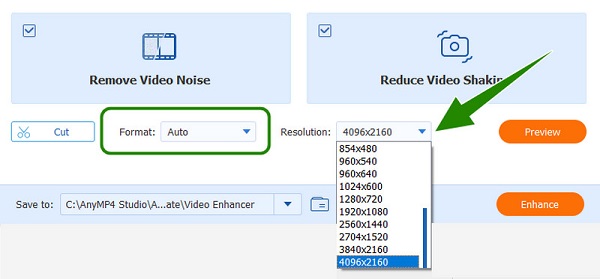
ステップ4。その後、ビデオの保存先ファイルを設定するには、 に保存 セクションをクリックします。クリック後、 フォルダを参照して選択 選択して、必要なフォルダを選択します。すべてが決まったら、 強化する 終了するにはボタンを押してください。
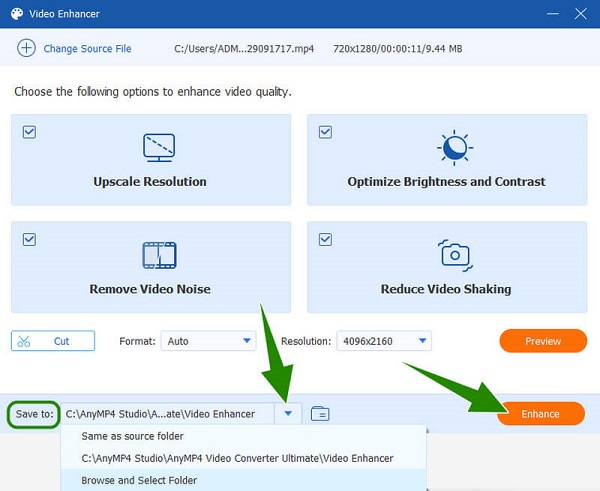
2.DVDFab ビデオエンハンサー AI
前のツールの代わりに使用できる別のツールは、DVDFab Video Enhancerです。前のツールと同様に、DVDFab Video Enhancerはビデオを直感的に復元し、スムーズに処理して、予想外の高品質のビデオ出力を生成します。さらに、ビデオの品質を自由に復元できます。どのように?無料トライアルは30日間続きますが、継続するには高額を支払う必要があります。したがって、このトライアルバージョンでは、古いビデオを4K解像度にアップスケールできます。その方法は、以下の手順を読んで学ぶことができます。
ステップ1。ソフトウェアをインストールしたら、古いビデオをアップロードすることができます。これを行うには、 ビデオを追加 ボタンをクリックするか、ツールのインターフェースの中央にファイルをドロップします。
ステップ2。ビデオがすでに入っている場合は、ぼやけたビデオの修正、ビデオノイズの除去、ビデオ解像度のアップスケールなどの復元オプションをナビゲートします。ツールで古いビデオをより高品質に復元する方法を知りたい場合は、クリップの彩度、色、明るさを調整することもできます。
ステップ3。その後、ようやく 始める ボタンをクリックします。処理時間が完了するまで待ってから、ビデオ出力を確認してください。
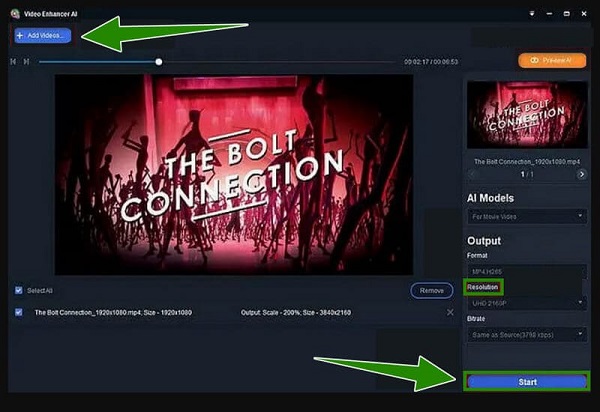
3. AVCLabs ビデオエンハンサー AI
最後に、名前にもあるように、人工知能技術を備えたもう1つの強力なソフトウェアであるAVCLabs Enhancer AIがあります。この高度な技術とツールの超解像度アップスケーリングとマルチフレーム強化により、古いビデオを簡単かつ迅速に改修できます。さらに、AVCLabs Enhancer AIには、アナログテレビのインターレースビデオをプログレッシブ形式に変換し、ディスプレイのちらつきのない高品質で配信するのに役立つデインターレース機能があります。ただし、他のツールとは異なり、AVCLabsは通常、強化に重点を置いており、他の重要なツールが欠けています。一方、AVCLabsを使用してビデオの品質を復元する方法を学びたい場合は、 ビデオエンハンサー AI、以下の手順を参照してください。
ステップ1。インストールが成功したらソフトウェアを開き、ビデオファイルをドロップするか、 ブラウズ ボタン。
ステップ2。インターフェースでビデオを確認したら、設定を開始できます。 AIモデルのアップスケール次に、 出力設定 ご希望に応じてカスタマイズできます。
ステップ3。最後に、 処理を開始 ボタンをクリックして復元プロセスを開始します。プロセスが完了するまで待ってから、出力を確認してください。
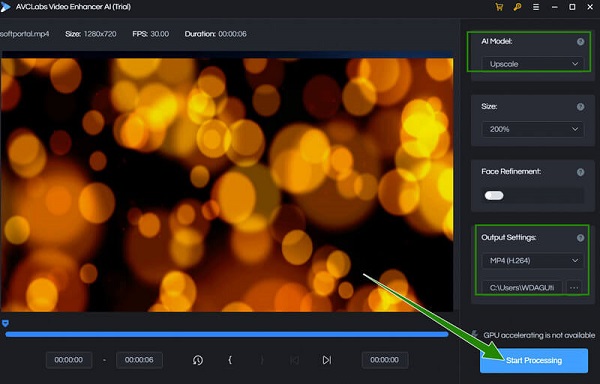
パート2。 ツールの比較表
| ツール名 | ビデオコンバーター究極 | DVDFab ビデオエンハンサー AI | AVCLabs エンハンサー AI |
| 価格 | 1 か月ライセンス - $29.96。 生涯ライセンス - $59.96。 事業許可証 - $119.96。 | 1ヶ月-$59.99。 1年間-$79.99。 生涯 - $99.99。 | 1ヶ月プラン - $39.95。 生涯プラン - $189.90。 1年プラン - $99.95。 |
| AIパワーで | はい | はい | はい |
| 返金保証付き | はい | はい | はい |
| 追加の必須機能 | ビデオコンバーター、DVD リッピング、ムービーメーカー、3D メーカー、GIF メーカー、透かし除去ツールなど。 | ビデオコンバーター、DVD リッピング、Blu-ray コンバーター。 | 写真とビデオの強化。 |
パート3。 古いビデオの復元に関するよくある質問
-
古い長編映画を復元するにはどうすればいいですか?
長い古い映画の復元は、短い古いクリップの復元と同じくらい簡単です。ただし、ツールが長時間のビデオで機能できることを確認する必要があります。
-
古いクリップを復元するための最適な解像度は何ですか?
古いビデオの推奨解像度は 1080p です。
-
古いビデオや映画の修復により、ビデオのサイズは増えますか?
はい。復元とは ビデオを強化する、加算される要素もあると予想する必要があります。
まとめ
この記事では、3つの最良のアプローチを紹介します。 古いビデオを復元するこれらのツールはすべてAI自動車ツールであるため、その効率性は保証できます。ただし、そのうちの2つはビデオ強化のみに焦点を当てており、 ビデオコンバーター究極 ビデオ編集に重点を置いており、より実用的です。

